Este tutorial esta realizado por mi, y no está permitido
copiarlo ni reproducirlo en otros
sitios, sin mi consentimiento escrito. Si
lo deseas, puedes ponerte en contacto conmigo a mi correo
Lo he realizado desde  , pero puedes realizarlo con
otros versiones PSP.
, pero puedes realizarlo con
otros versiones PSP.
Si utilizas colores diferentes, puedes jugar con los modos
de capa, o cambiar color, matiz y saturación, a tu gusto
Recuerda: Los tubes e imágenes, son propiedad exclusiva de
sus autores, y no puedes compartirlos sin su permiso
Aquí, podrás encontrar el enlace
a sus paginas
**Para
ampliar las capturas, solo haz clik sobre la imagen.
Después
solo tienes que cerrar (X) en la ampliación, para volver al tutorial.
Materiales:
1 Tube principal (KamilTube-4629) Gracias
1 Tube difuminado (KamilTube-4629-BG) Gracias
1 Deco (Deco00361©Yedralina)
1 Máscara (Mask_23_GB_2019) Gracias
Preset predefinido, Emboss 5 (Preset_UserDefinedFilter_Emboss_5)
1 Selección (©Yedralina_Sel0898)
1 Preset herramienta Selección (Preset_Pick_316-©Yedralina)
** Guarda la selección, en la
carpeta Selecciones, predeterminada en tu PSP
** Guarda el preset Emboss 5, en
la carpeta Ajustes… filtros predefinidos, predeterminada en tu PSP
**Guarda el preset herramienta Selección, en la carpeta Ajustes, predeterminada en tu PSP
Filtros
Medhi… Waby Lab/ Fur 2
AAA Frames… Foto Frame
Flaming Pear 2…. Flexify 2
Mura’s Meister… Copies
Colores
1º Plano #dcc8b8
2º Plano #19595f
3º Color #34b4c4
4º Color #ffffff
1.-Abre una imagen nueva, transparente, de 1000 X 700
2.- Complementos… Medhi… Waby Lab
3.- Complementos… Medhi… Fur 2
4.- Imagen… Espejo… Espejo vertical
Efectos de Imagen… Espejo giratorio (0/ Reflejar/270)
Efectos de Bordes… Realzar
5.- Editar… Copiar y Pegar, en nueva capa el tube difuminado
Ajusta el tamaño, y para ello activa la herramienta Selección (K en el teclado) y elige el preset (316-©Yedralina)
O ajusta manualmente:
** Pulsa M en tu teclado para
desactivar esta herramienta
Ajustar… Nitidez… Enfocar
6.- Capas… nueva capa
Pinta esta capa, con color blanco
7.- Capas… Nueva capa de mascara, a partir de una imagen (Mask_23_GB_2019)
Capas… Fusionar… Fusionar grupo
8.- Efectos… Filtro definido por el usuario (Emboss 5)
9.- Sitúate sobre el tube difuminado y con ayuda de la herramienta
selección (S en tu teclado), Rectángulo
Rodea una zona de la derecha, a tu gusto. Fíjate en la
captura:
10.- Editar… Copiar
Regresa a tu trabajo
11.- Capas… Nueva capa de trama
Selecciones… Cargar selección, desde disco (©Yedralina_Sel0898)
12.- Editar… Pegar, en la selección, la imagen que has
copiado
Selecciones… Anular selección
13.- Efectos de Reflexión… Espejo giratorio (0/ 0/ Reflejar)
Capas… Organizar… Bajar
Regresa a la capa de arriba, la mascara
14.- Efectos 3D… Sombra (0/ 0/ 85/ 35/ #2)
Sitúate sobre la capa del fondo
15.- Capas… Duplicar
Capas… Organizar… Traer al frente
16.- Efectos Geométricos… Perspectiva Horizontal
17.- Imagen… Espejo… Espejo horizontal
De nuevo: Efectos Geométricos… Perspectiva Horizontal
18.- Complementos… Flaming Pear 2…. Flexify 2
19.- Imagen… Cambiar tamaño, de esta capa, a 35%
Activa la herramienta Selección (K en el teclado) y ajusta
para situar la capa (X: 316 / Y: 96)
20.- Efectos de Reflexión… Espejo giratorio (0/ 180/
Reflejar)
Efectos de Reflexión… Espejo giratorio (0/ 270/ Reflejar)
21.- Complementos… Mura’s Meister… Copies (Line, ajustes
predeterminados)
22.- Efectos Geométricos… Circulo (Transparente)
23.- Asi debe verse la imagen:
24.- Efectos 3D… sombra (0/ 0/ 85/ 35/ #2)
Regresa a la capa del fondo
25.- Editar… Copiar y Pegar, como nueva imagen y resérvala a
un lado
Regresa a tu trabajo
26.- Imagen… Añadir bordes, simétrico, de 1 pix, en color 2
Imagen… Añadir bordes, simétrico, de 1 pix, en color 1
Imagen… Añadir bordes, simétrico, de 1 pix en color 2
27.- Selecciones… Seleccionar todo
28.- Imagen… Añadir bordes, simétrico, de 25 en cualquier
color
Selecciones… Invertir
Pegar en la selección la capa del fondo que reservamos antes
Ajustar… Desenfocar… Desenfoque gaussiano (15)
29.- Selecciones… Seleccionar todo
30.- Imagen… Añadir bordes, simétrico, de 50 pix en
cualquier color
31.- Editar… Pegar, en la selección la capa fondo, reservada
32.- Selecciones… Invertir
Aplica la ultima sombra en memoria (0/ 0/ 85/ 35/ #2)
Selecciones… Invertir
33.- Complementos… AAA Frame… FotoFrame (Width 10)
34.- Repite AAA Frame… FotoFrame, solo cambiando (Width 20)
35.- Una vez más: AAA Frame… FotoFrame (Width 30)
36.- Efectos de Reflexión… Espejo giratorio (0/ 0/Reflejar)
Efectos de Reflexión… Espejo giratorio (0/ 270/Reflejar)
37.- Editar… Copiar y Pegar en capa nueva, el tube principal
Cambia el tamaño si es necesario. En mi caso lo hice a 115%
Si cambias el tamaño, después: Ajustar…
Nitidez… Enfocar
Sitúalo a tu gusto
Capas... Duplicar
38.- Ajustar… Desenfocar… Desenfoque gaussiano (15)
Capas… Organizar… Bajar
Cambia el modo, de esta capa, a Multiplicar
39.- Editar… Copiar y Pegar, en nueva capa el deco esquina (Deco00361©Yedralina)
No es necesario que lo muevas
Cambia el modo, de esta capa, a Luminancia heredada (LH)
40.- Imagen… Cambiar tamaño, de todas las capas, a 1000 pix
de ancho
En una capa nueva, agrega tu firma o marca de agua
41.- Imagen… Añadir bordes, simétrico, en color 2
Las capas ya están fusionadas
¡Listo! ¡Ya lo tienes!
Ahora, solo guarda tu imagen, como archivo .jpg
Otro ejemplo:
Mujer (ns-woman2676)
Difuminado (2025 02 28 Cat Dana N 1)
Gracias por hacer mi tutorial, espero que te haya gustado,
y te sea de ayuda en tu aprendizaje con
PSP.
Si lo deseas, puedes enviarme, tus dudas o tu versión a
través de mi correo.
Me encantará ver tu trabajo
Mi agradecimiento especial, siempre, a mis traductoras por sus excelentes trabajos
Tutorial original de ©Yedralina – 08 Jun 2025
Prohibida su copia y distribución sin su consentimiento
©2005-2025 ©Yedralina
PRIMAVERAL por ©Yedralina se
distribuye bajo una Licencia Creative Commons
Atribución















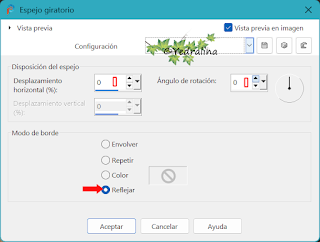













No hay comentarios:
Publicar un comentario